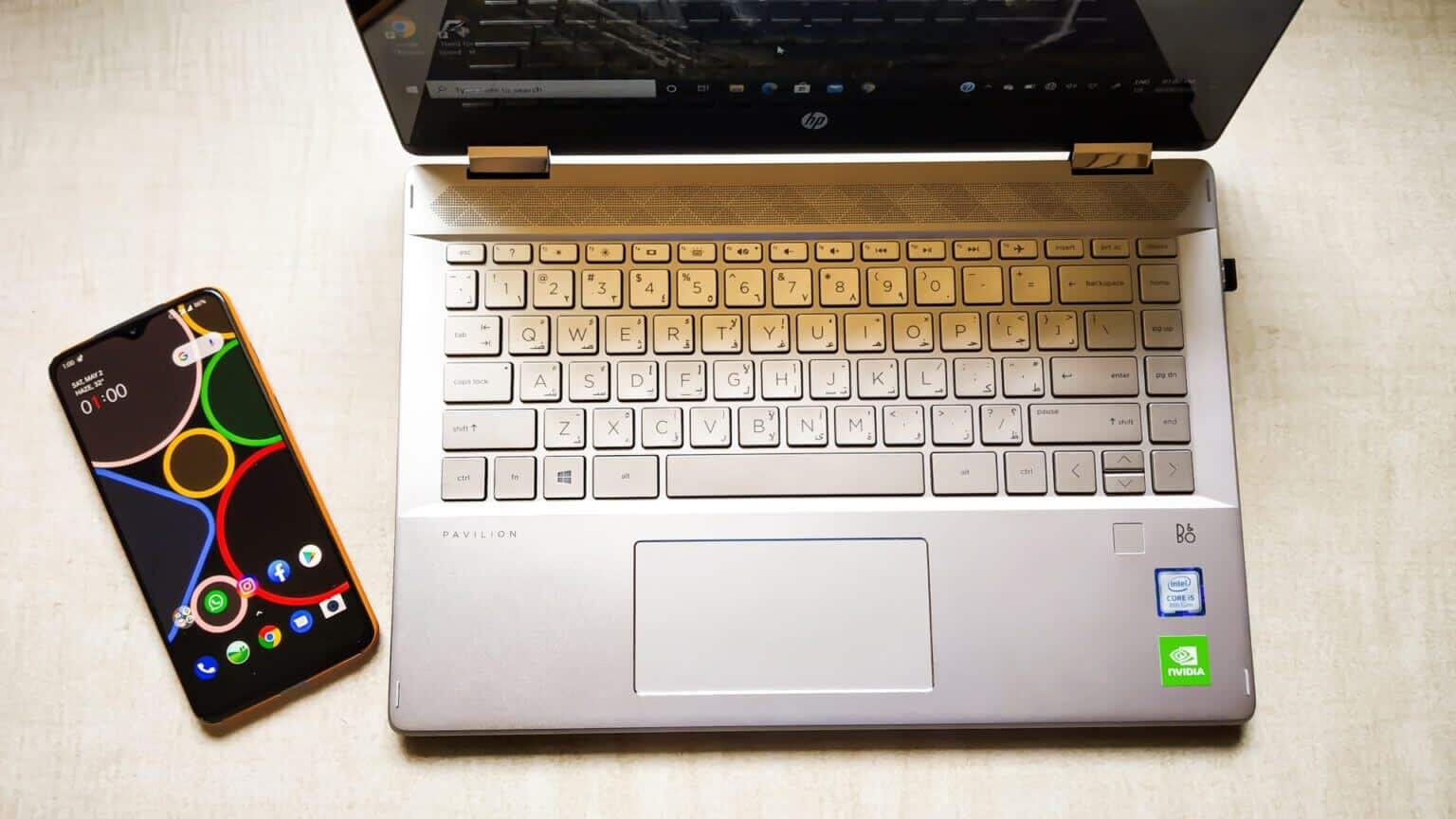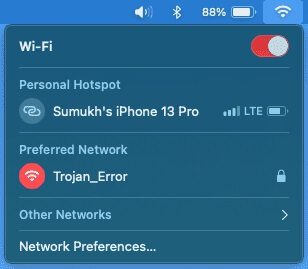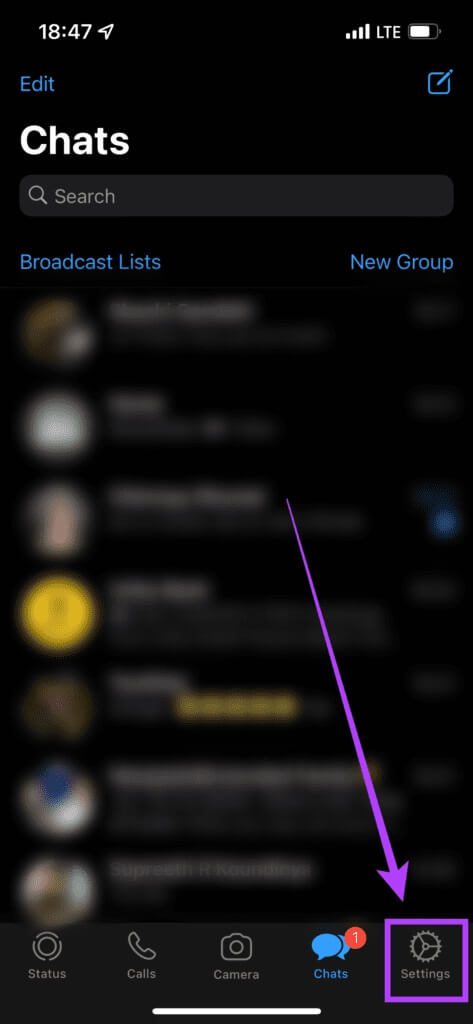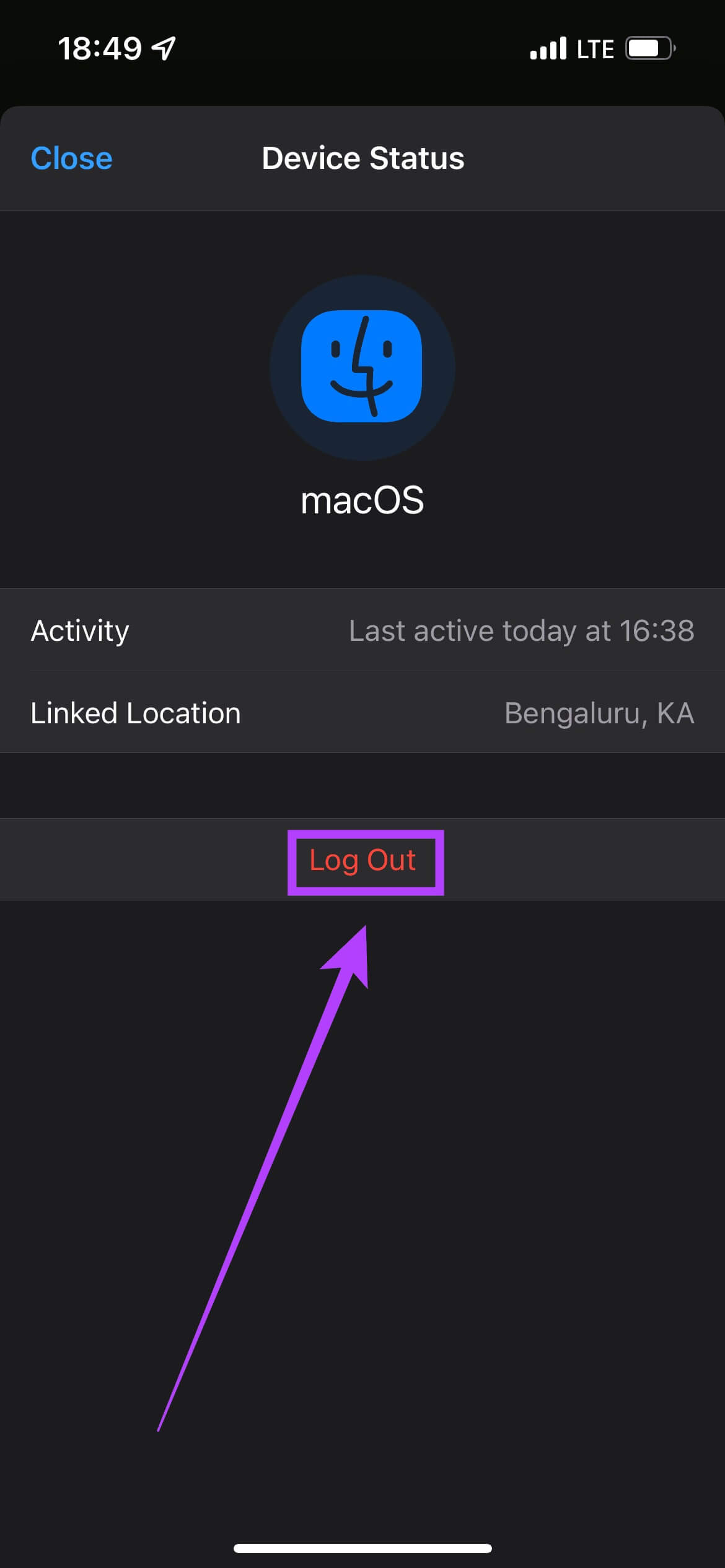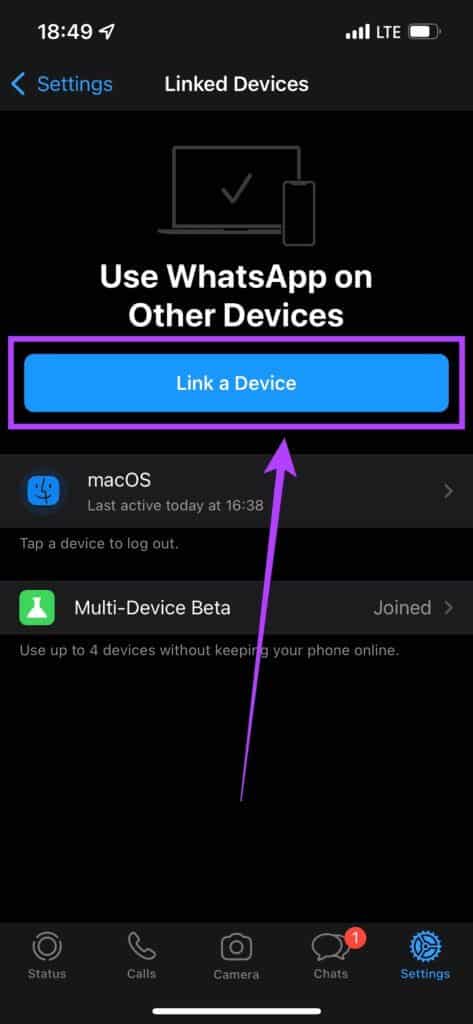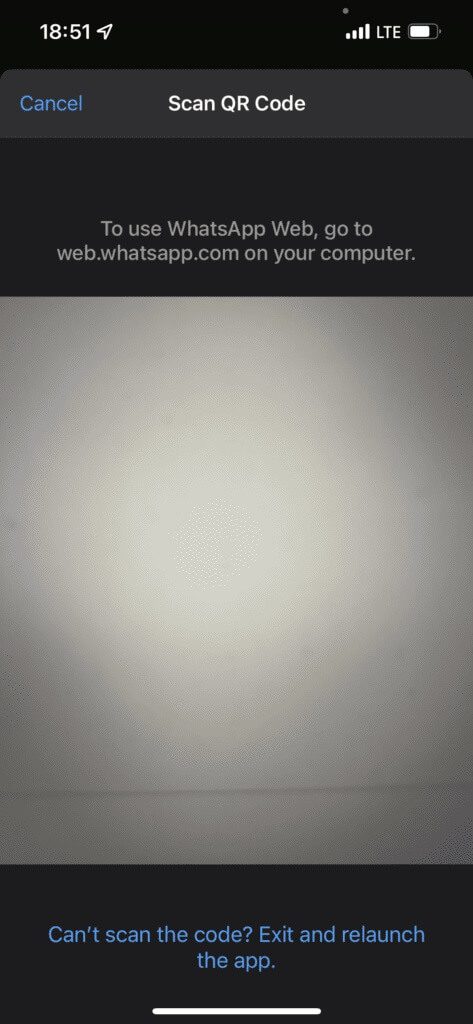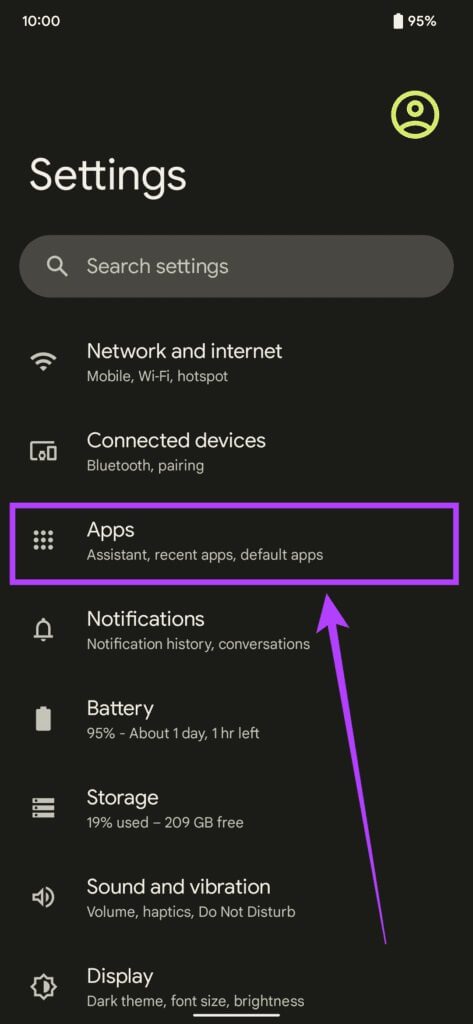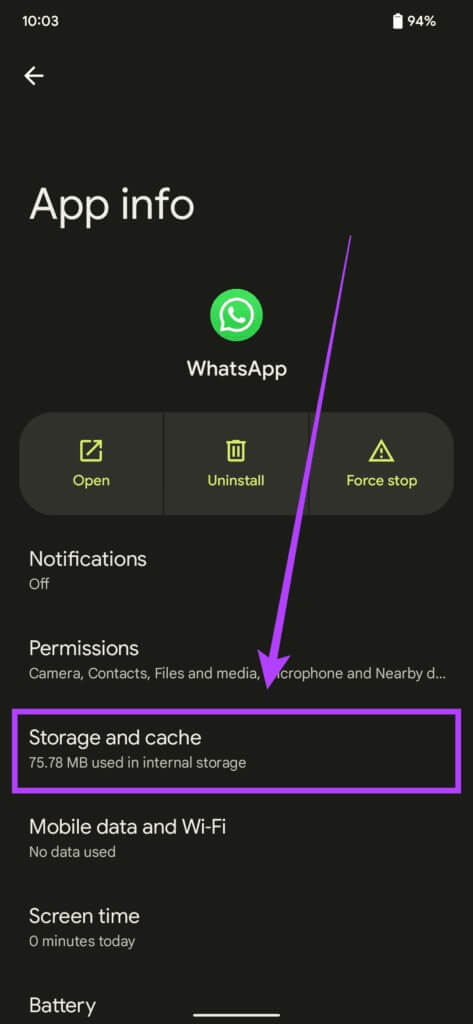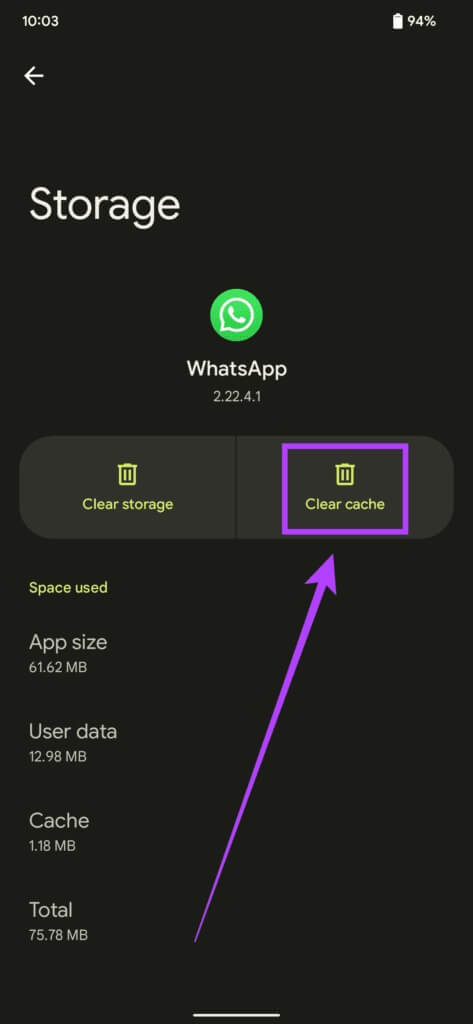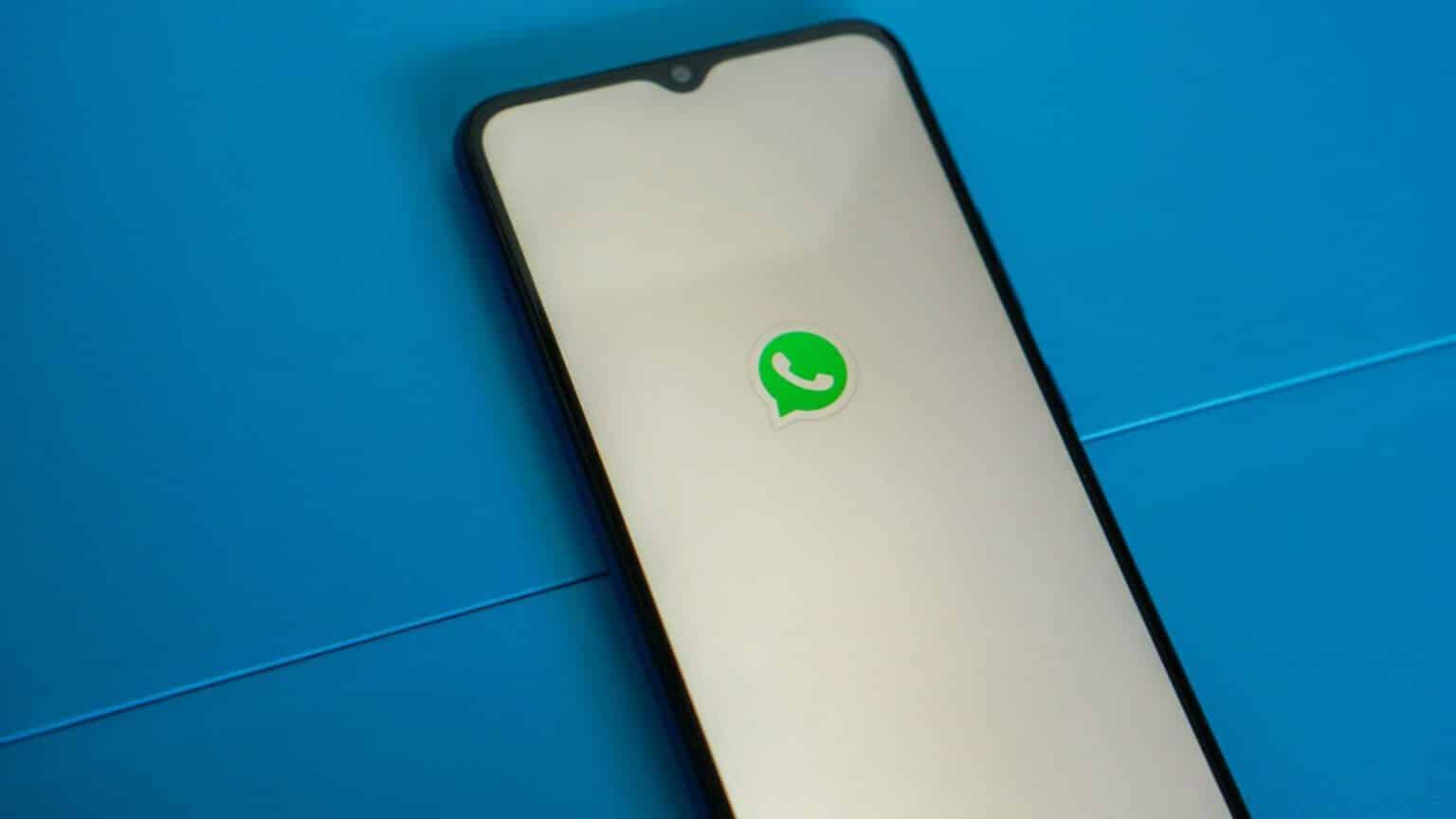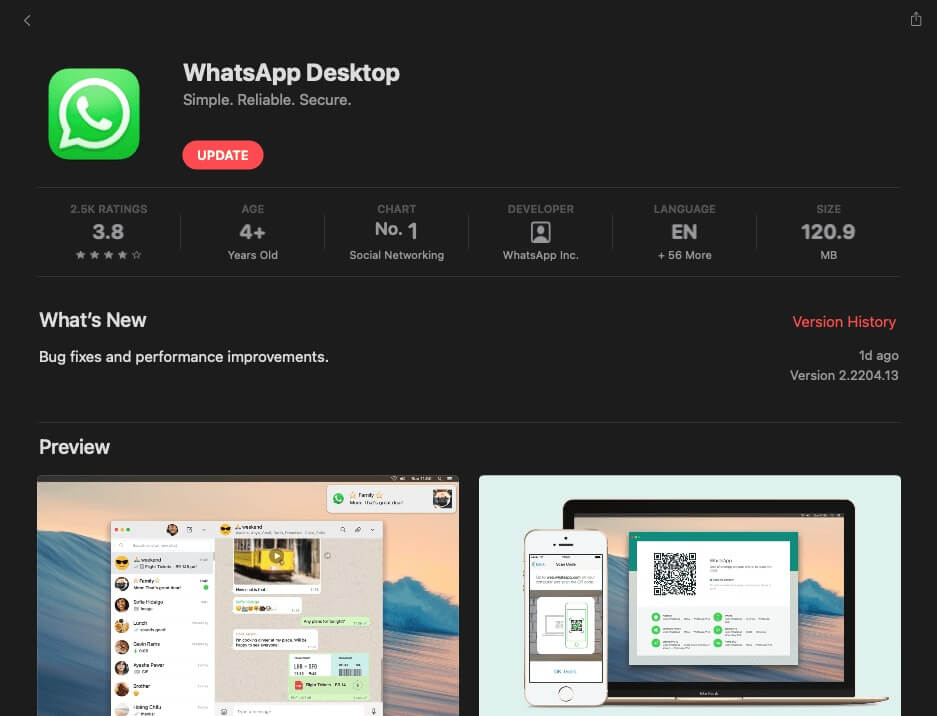Top 6 Möglichkeiten, um zu beheben, dass WhatsApp nicht im Web synchronisiert
WhatsApp Es ist eine der weltweit am häufigsten verwendeten Instant-Messaging-Anwendungen. Während es hauptsächlich auf Smartphones verwendet wird, ermöglicht Ihnen WhatsApp Web, mit Personen auf WhatsApp von Ihrem Computer aus zu chatten. Einfach anzuwenden WhatsApp Web Lesen und beantworten Sie Ihre Nachrichten auf einem größeren Bildschirm. Außerdem müssen Sie nicht jedes Mal Ihr Telefon auswählen, wenn Ihnen jemand eine Nachricht sendet. So können Sie ungewollte Ablenkungen vermeiden. Eines der häufigsten Probleme, auf die Benutzer stoßen, ist jedoch, dass WhatsApp Web keine Nachrichten mit Ihrem Telefon synchronisiert. Wenn Sie mit diesem Problem konfrontiert sind, finden Sie hier einige einfache Lösungen, um zu beheben, dass WhatsApp nicht im Web synchronisiert.
Was ist die Version von WhatsAPP WEB SYNC
Es gibt einige Variationen dieses Problems, auf die Benutzer stoßen. Am häufigsten erscheint eine neue Nachricht, die Sie auf WhatsApp erhalten, auf Ihrem Telefon, aber nicht in WhatsApp Web.
Ein weiteres Problem bei der Synchronisierung besteht darin, dass einige Nachrichten in einer Konversation in der WhatsApp-App Ihres Smartphones angezeigt werden, aber nicht in WhatsApp Web. Dadurch werden Konversationen unvollständig, wenn sie in WhatsApp Web angezeigt werden.
Wenn Sie mit einem dieser Probleme konfrontiert sind, finden Sie hier einige Möglichkeiten, wie Sie versuchen können, sie zu lösen.
1. Stellen Sie sicher, dass Ihre interne Verbindung zuverlässig ist
Dies ist der wichtigste Punkt, der zu Synchronisierungsproblemen in WhatsApp Web führt. Ihr Smartphone und Ihr Computer müssen mit einer zuverlässigen Internetverbindung verbunden sein. Versuchen Sie, sich mit einem stabilen Wi-Fi-Netzwerk anstelle von mobilen Daten oder einem tragbaren Hotspot zu verbinden.
Überprüfen Sie auch, ob Ihre Internetverbindung einwandfrei funktioniert und andere Webseiten geladen werden. Wenn Ihre Internetverbindung einwandfrei funktioniert, WhatsApp Web jedoch nicht synchronisiert, versuchen Sie, eine Verbindung zu einem anderen Netzwerk herzustellen, um festzustellen, ob es einen Unterschied gibt.
2. Entfernen Sie das verknüpfte Gerät und setzen Sie es erneut ein
WhatsApp hat kürzlich Linked Devices anstelle der traditionellen WhatsApp Web-Option eingeführt. Wenn nach dieser Änderung Synchronisierungsprobleme auftreten, versuchen Sie, Ihre verknüpften Geräte aus Ihrem WhatsApp-Konto zu entfernen und sie erneut hinzuzufügen. Hier ist, wie es geht.
Schritt 1: Öffnen WhatsApp-App auf Ihrem Smartphone.
Schritt 2: gehe zur Seite "Einstellungen" auf whatsapp.
3: Klicke auf "Verknüpfte Geräte".
Schritt 4: Hier sehen Sie eine Liste Ihrer zugeordneten Geräte. tippen Sie auf das Gerät Du hast Synchronisierungsprobleme auf WhatsApp Web. Lokalisieren "Abmelden".
Schritt 5: Gehen Sie nun zurück zum vorherigen Menü und wählen Sie aus „Gerät verknüpfen“.
6: Öffnen WhatsApp Web auf Ihrem Computer und löschen QR-Code scannen.
3. Löschen Sie den WHATSAPP-Cache auf Ihrem Telefon
Durch das Leeren des Caches können häufig Synchronisierungsprobleme behoben werden. Dies gilt natürlich nur für ein Android-Telefon und nicht, wenn Sie ein iPhone verwenden. So löschen Sie den WhatsApp-Cache.
Schritt 1: Öffnen Einstellungen App Am Telefon Android und gehe zum Abschnitt "Anwendungen".
Schritt 2: Klicke auf „Alle Apps anzeigen“ und scrollen Sie nach unten, bis Sie finden "WhatsApp" und drücken Sie es.
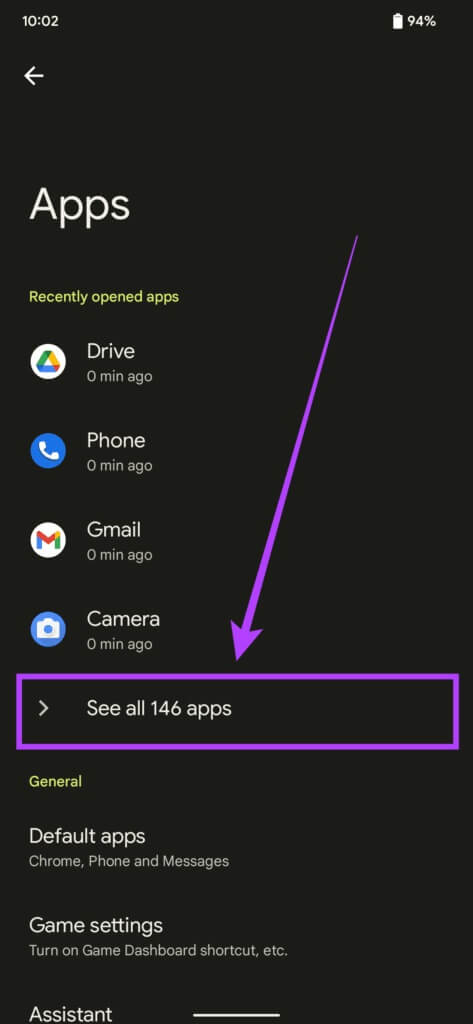
Schritt 4: Wählen Sie nun eine Option "Cache leeren".
4. Wechseln Sie von der Testversion zur stabilen Version
Wenn Sie eine Testversion von WhatsApp auf Ihrem Smartphone verwenden, kann dies zu Synchronisierungsproblemen mit WhatsApp Web führen. Shareware ist oft instabil und kann verschiedene Fehler oder Probleme verursachen.
Deinstallieren Sie die Testversion und installieren Sie die stabile Version von WhatsApp aus Ihrem App Store basierend auf dem von Ihnen verwendeten Smartphone. Stellen Sie sicher, dass Sie Ihre WhatsApp-Daten sichern, bevor Sie die App deinstallieren.
5. INSTALLIEREN SIE WHATSAPP NEU AUF IHREM TELEFON
Wenn keine der oben genannten Lösungen für Sie funktioniert hat, sollten Sie WhatsApp von Ihrem Telefon deinstallieren und neu installieren. Wenn es ein Problem mit der App auf Ihrem Telefon gibt, sollte es behoben werden, und es sollte Ihnen gut gehen.
Stellen Sie auch hier sicher, dass Sie eine Sicherungskopie Ihrer WhatsApp-Chats und -Daten erstellen, bevor Sie die App deinstallieren.
6. Verwenden Sie die Desktop-App anstelle des Browsers
Einige Benutzer haben festgestellt, dass die Desktop-Version von WhatsApp unter Windows und macOS besser funktioniert als die Verwendung von WhatsApp Web in einem Webbrowser. Es ist auf jeden Fall einen Versuch wert, um zu sehen, ob es Synchronisierungsprobleme behebt.
Laden Sie die WhatsApp Desktop-App von herunter Microsoft Store أو App Store , abhängig vom verwendeten Computer. Sie müssen ein neues Gerät erneut mit Ihrem Smartphone verknüpfen. Sie können dem zweiten Punkt folgen, um Anweisungen dazu zu erhalten.
VERWENDEN SIE WHATSAPP WEB SMOOTH
Diese Schritte sollten Ihnen idealerweise dabei helfen Korrigieren Sie, dass WhatsApp im Web nicht synchronisiert wird. Solche Probleme können Ihren Arbeitsablauf und Ihr Erlebnis bei der Nutzung von WhatsApp beeinträchtigen. Die Behebung dieser Synchronisierungsprobleme kann dazu führen, dass Sie weniger häufig eine Verbindung zu Ihrem Telefon herstellen und so mehr Ablenkungen vermeiden.